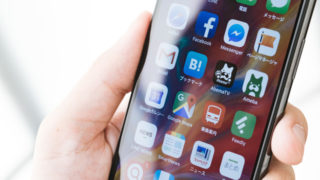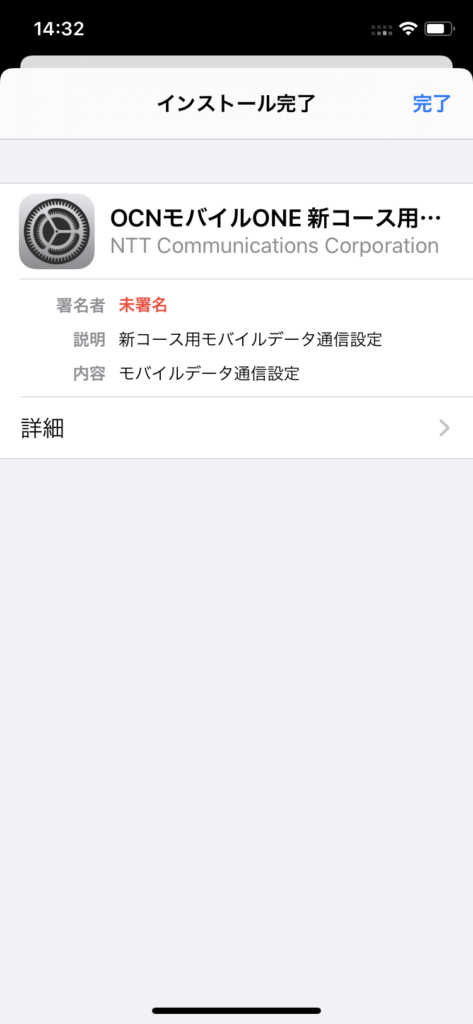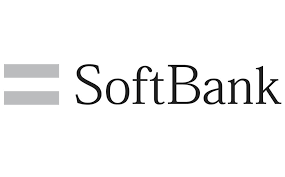OCNモバイルONEで、電話やインターネットなどの通信をするために必要なのがAPN設定です。
この記事では、APN設定ってなんだかよく分からない、どうやって設定すればいいの?という方のために、分かりやすく解説していきます。
ところで、APN設定の前にスマホにsimカードは挿入しましたか?
まだだという方は、こちらで挿入方法を確認してください。
simカードの挿入が完了している方は、さっそくAPN設定に入りましょう。
- iPhoneの方はこちら→iPhoneのAPN設定までジャンプ!
- Androidの方はこちら→AndroidのAPN設定までジャンプ!
もくじ
iPhoneのAPN設定
iPhoneはAPN構成プロファイルというものをネット上からダウンロードする必要があります。
そのためにWi-Fi環境が必要になっています。
APN構成プロファイルの言葉の意味がわからなくても、解説どおりに従っていくだけで大丈夫ですよ。
APN構成プロファイルのダウンロードには2通りの方法があります。
- OCNモバイルONEアプリからダウンロード
- 公式URLからダウンロード
まずオススメの、OCNモバイルONEアプリからダウンロードする方法から解説します。
URLからAPN構成プロファイルをダウンロードしたい方はこちら
以前の携帯会社のAPN構成プロファイルが残っていると、不具合が起きる可能性があります。
念の為古いAPN構成プロファイルは削除しましょう。
iPhone用のAPN構成プロファイル削除方法を参考にしてください。
OCNモバイルONEアプリからAPN設定

まず、OCNモバイルONEアプリをApp Storeからダウンロードします。
(このアプリはOCNモバイルONEを利用するなら便利なので必須です)
ダウンロードできたらOCNモバイルONEアプリを開いてください。
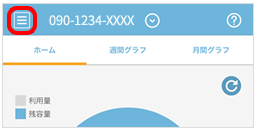
アプリのホーム画面に行ったら、右上のアイコンをタップ。
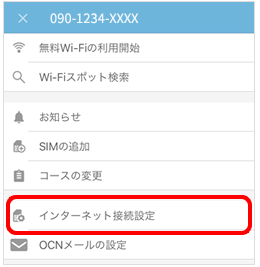
「インターネット接続設定」をタップ。
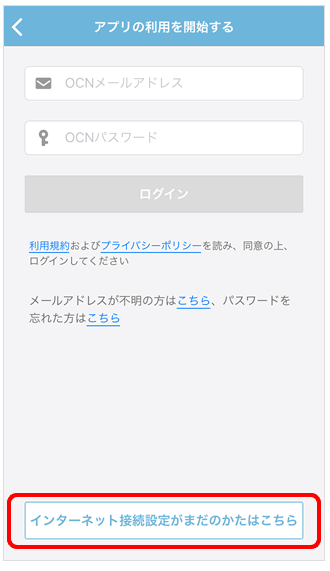
「インターネット接続設定がまだのかたはこちら」をタップ。
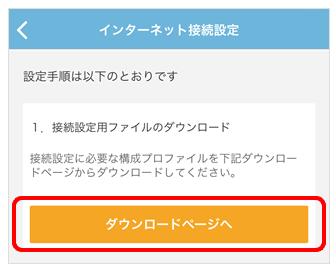
「ダウンロードページへ」をタップ。
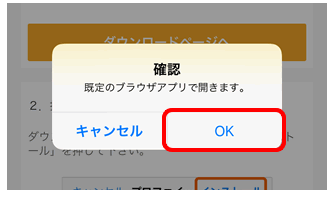
OKをタップ。
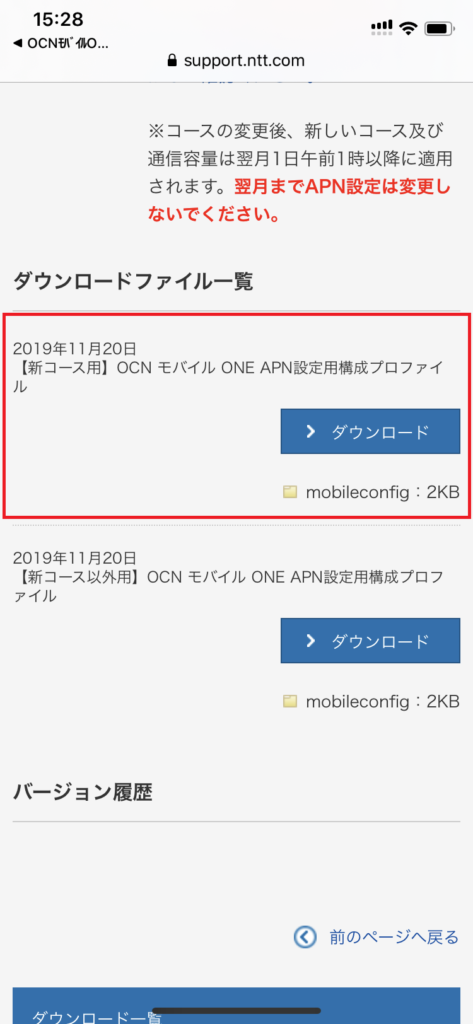
ここがAPN構成プロファイルダウンロード画面です。
新コースと旧コース2つの構成プロファイルがありますので、自分に適した方をダウンロードしてください。
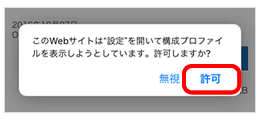
「許可」をタップ。
公式URLからAPN設定
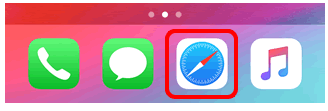
ホーム画面から「safari」を開きます。

http://s.ocn.jp/ltecfg ←このリンクをタップするか、上の画面のようにURLを入力し開きます。
これはAPN構成プロファイルダウンロードのためのURLです。
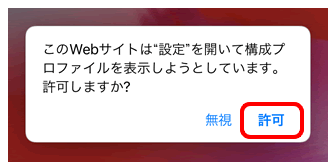
許可をタップ。
右上のインストールをタップ。(新コースの人は「新コース」と書かれているかチェック)
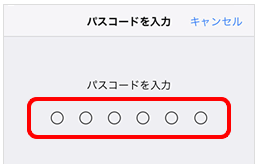
ロック解除にいつも入力しているパスワードを入力。
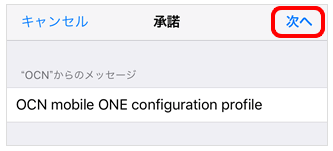
右上の次へをタップ。
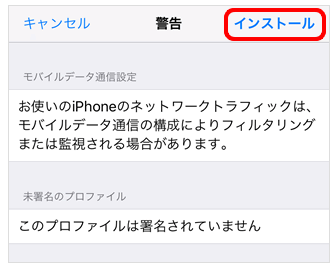
右上のインストールをタップ。
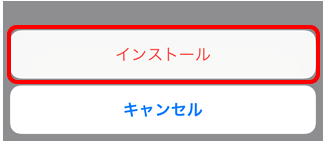
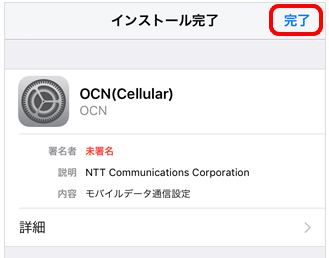
完了をタップ。
もう少し確認することがあります。
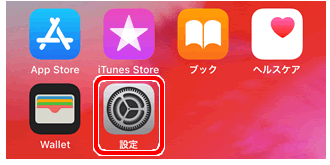
ホーム画面でまた設定を開きます。
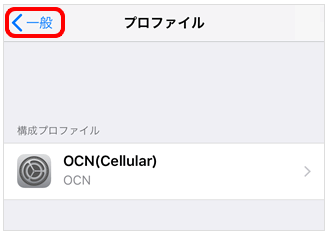
一般に戻ります。
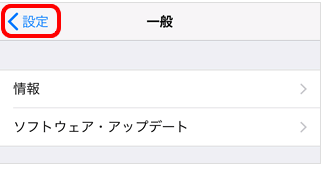
設定へ。
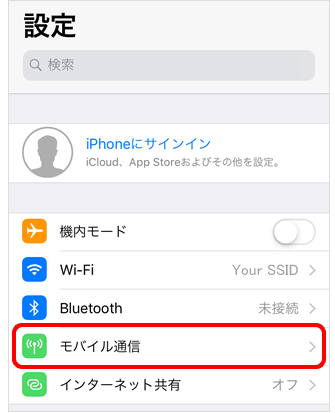
「モバイル通信」をタップ。
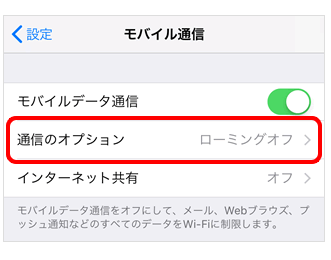
「モバイルデータ通信」がONになっているのを確認した上で、通信のオプションをタップ。
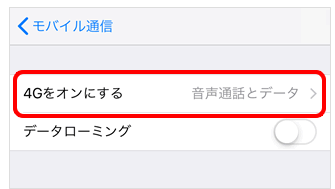
「4Gをオンにする」をタップ。
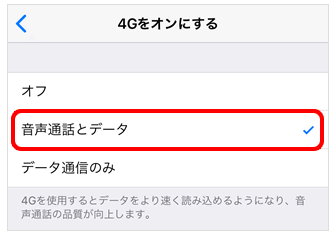
「音声通話とデータ」がオンになっていることを確認。
(データ系simの方は「データ通信のみ」)
これでiPhoneのAPN設定は完了です。
しかし、MNP開通手続きがまだの場合、その手続きをしなければなりません。
OCNマイページからMNP開通手続きをしましょう。
すでに終わっている方は、もう電話やインターネットができるようになっているはずです。
お疲れ様でした!
AndroidのAPN設定
Androidの場合、APN設定にWi-Fi環境は必要ありません。
機種によってはすでにOCNモバイルONEのAPN設定が用意されていることがあります。
用意されている場合はカンタンに終わりますが、そうでない場合手入力でAPN設定をしなければなりません。
※Androidは、機種によって設定方法の細かい違いがあります。
臨機応変に「それっぽい」ところを設定していってください。
OCNモバイルONEのAPN設定が用意されているかの確認
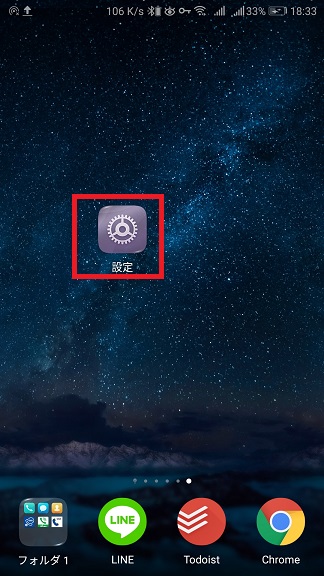
システムアプリの「設定」を開きます。
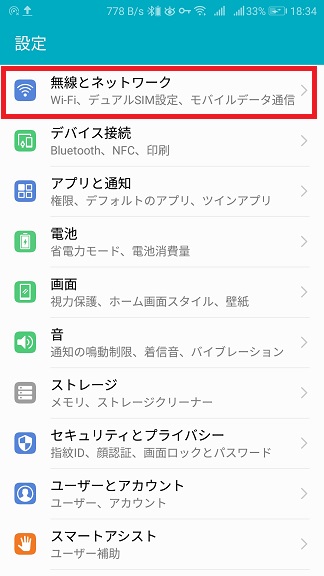
「無線とネットワーク」をタップ。
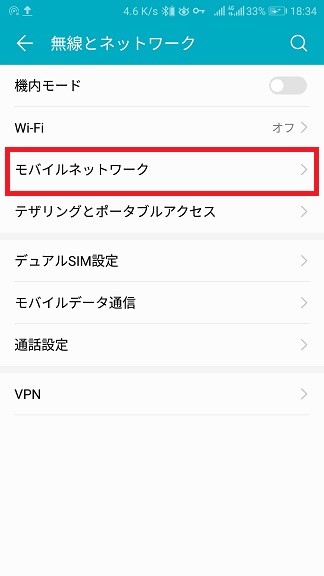
「モバイルネットワーク」をタップ。
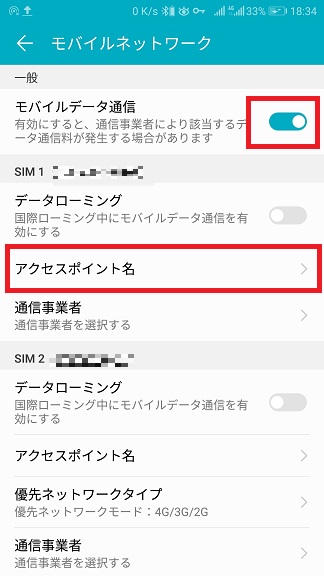
ここで「モバイルデータ通信」がONになっていることを確認して、「アクセスポイント名」をタップ。
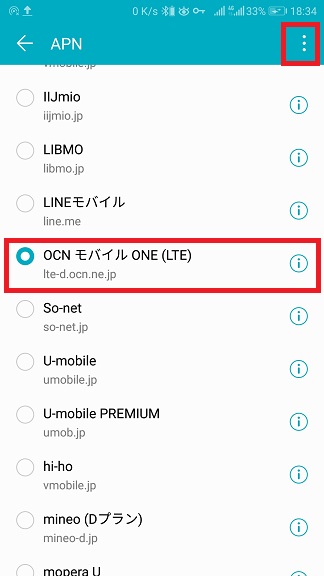
ここで注意するのが次のAPN名です。
新コースは「lte.ocn.ne.jp」、旧コースは「lte-d.ocn.ne.jp」
新コースの人はAPN名が「lte.ocn.ne.jp」、旧コースの人は「lte-d.ocn.ne.jp」が正しいAPNです。
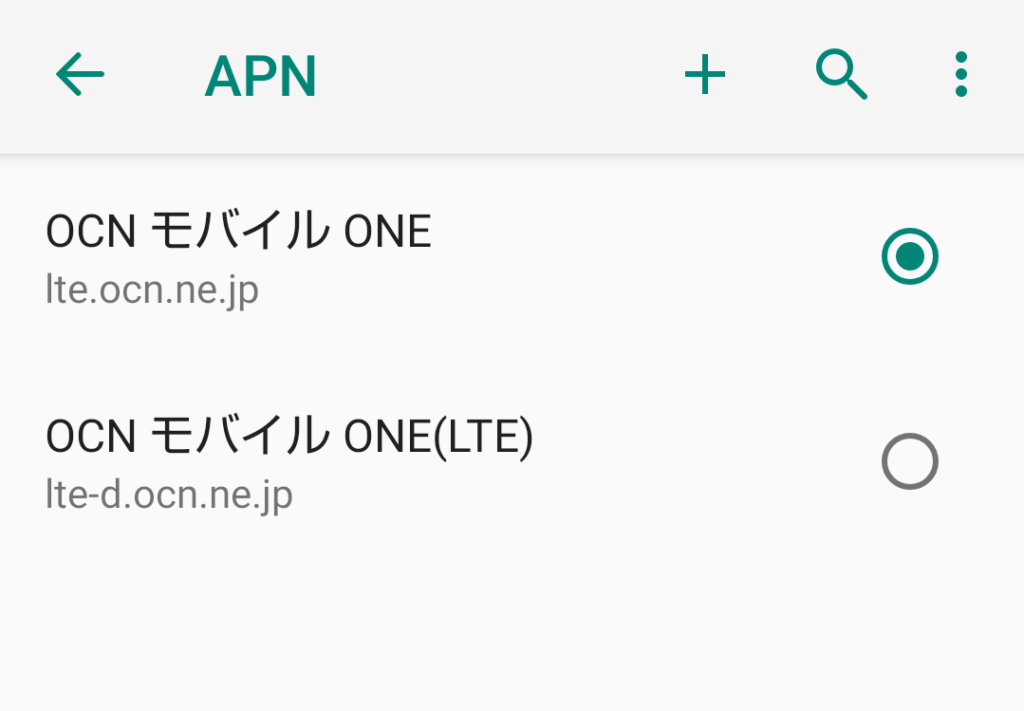
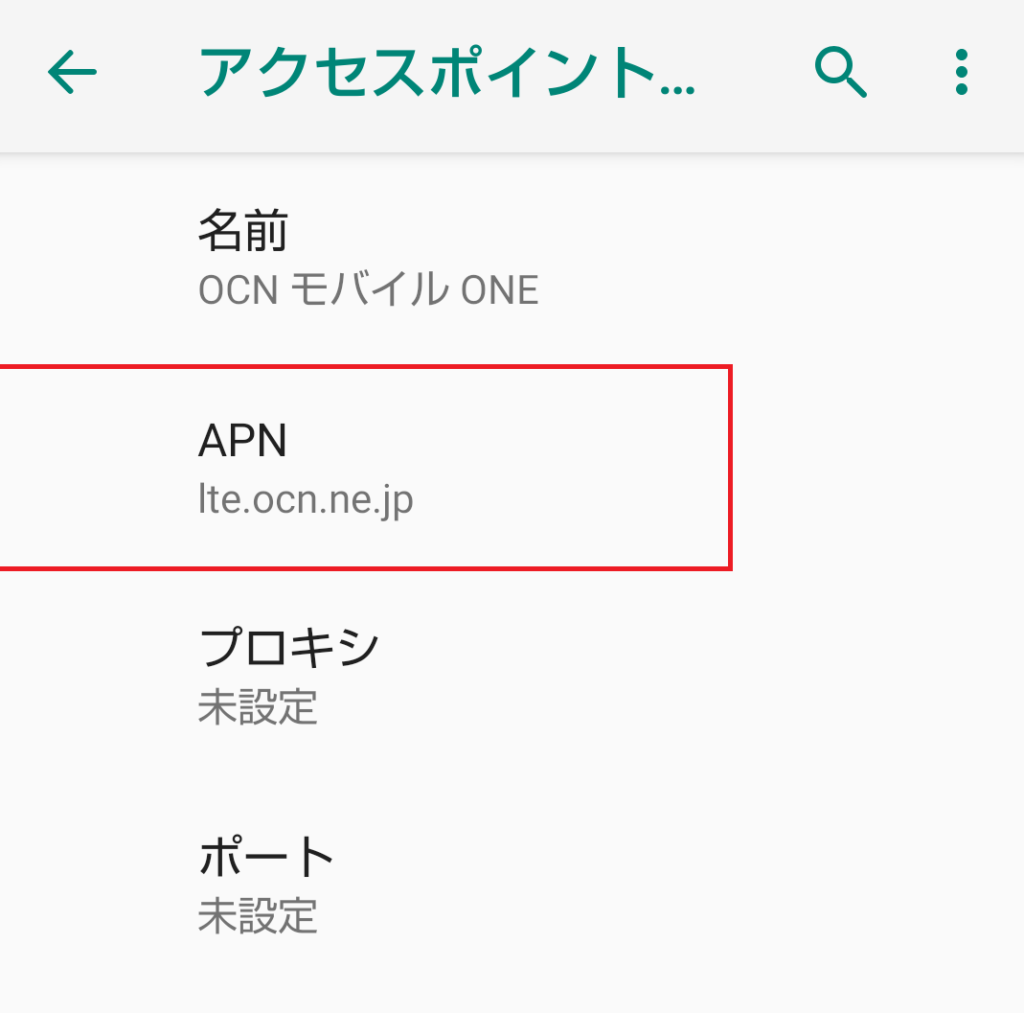
新コースも旧コースもAPN名以外の設定はまったく同じです。
「lte-d」で用意されていた人は、次の設定で「-d」部分を削除して保存すればOKです。
手入力でAPN設定
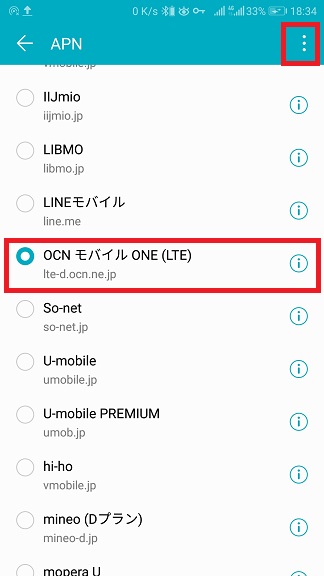
先ほどの画面の右上(機種によって違います)に点々があります。
そこをタップします。
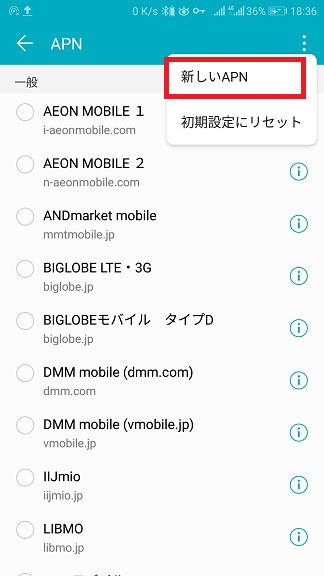
「新しいAPN設定」をタップ。
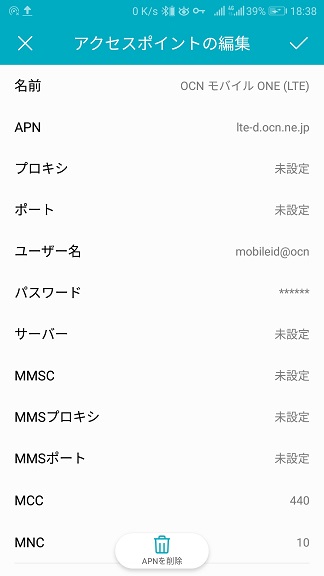
| 名前 | この接続の表示名を入力(例:ocn) |
|---|---|
| APN | 新コース:lte.ocn.ne.jp 旧コース:lte-d.ocn.ne.jp と入力 |
| ユーザー名 | mobileid@ocn と入力 |
| パスワード | mobile と入力 |
| MCC(または携帯国番号) | 440 と入力 |
| MNC(または通信事業者コード) | 10 と入力 |
| 認証タイプ | [PAPまたはCHAP]を選択 |
| APNプロトコル | [IPv4]を選択 |
※認証方式欄に[PAPまたはCHAP]が無い場合は[CHAP]を選択してください。[CHAP]で接続できなかった場合は[PAP]をお試しください。
この項目をそれぞれそのまま入力していってください。
入力したら設定を保存してAndroidのAPN設定は完了です。
しかし、MNP開通手続きがまだの場合、その手続きをしなければなりません。
OCNマイページからMNP開通手続きをしましょう。
すでに終わっている方は、もう電話やインターネットができるようになっているはずです。
お疲れ様でした!
まとめ
OCNモバイルONEでのAPN設定方法をまとめました。
もう一度確認したい方はこちら
- iPhoneの方はこちら→iPhoneのAPN設定までジャンプ!
- Androidの方はこちら→AndroidのAPN設定までジャンプ!
すべて終わったら、OCNモバイルONEを便利に使う裏ワザを知っておきましょう。